Как изменить адрес электронной почты по умолчанию в iOS Mail

При покупке устройства с операционной системой iOS, как iPhone, iPad, так и iPod; и он настроен в первый раз или мы хотим изменить старые данные, мы поймем, что когда мы добавим учетную запись электронной почты в первый раз на устройстве, она будет использоваться по умолчанию самой системой, то есть это поместит эту учетную запись по умолчанию в Mail. добавлена первая учетная запись, даже если у вас есть другие учетные записи электронной почты, сохраненные в терминале.
Как изменить учетную запись электронной почты по умолчанию в iOS
iOS будет использовать вашу первую добавленную учетную запись для отправки электронной почты, фотографий, ссылок, документов или всего, что вам нужно по электронной почте, из приложения iOS Mail. В этой статье мы покажем вам, как измените эту учетную запись по умолчанию на другую учетную запись, которую вы хотите использовать для этой цели. Следующие шаги таковы:
1. Откройте приложение «Настройки» и найдите параметр «Почта, контакты, календарь».
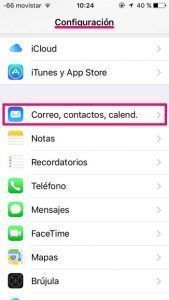
2. Оказавшись внутри, найдите следующую опцию «Учетная запись по умолчанию»; а затем выберите учетную запись, которую вы хотите настроить в приложении Почта.
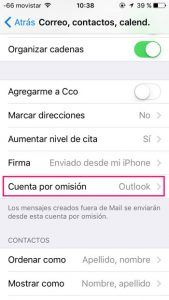
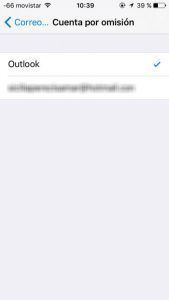
3. Если у вас нет учетной записи, добавленной в iOS, и вы хотите изменить адрес электронной почты по умолчанию, вы должны перейти к опции «Добавить учетную запись». Выберите один из почтовых клиентов, которому принадлежит ваша электронная почта, и заполните необходимые данные.
После того, как вышеперечисленное будет сделано, вы вернетесь к опции «Учетная запись по умолчанию» и выберите новую учетную запись, которую вы хотите установить по умолчанию в Mail, и все.
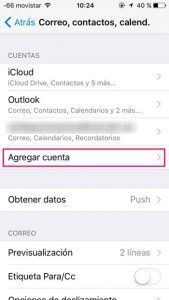
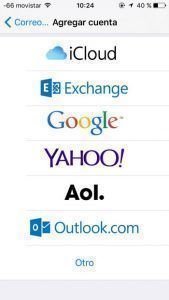
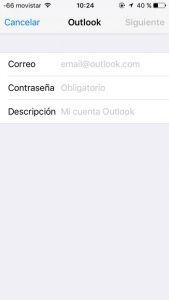
Знание этого маленького трюка может помочь вам и многим пользователям, особенно тем, кто управляет более чем одной учетной записью электронной почты. Если с вами случилось так, что вы отправили электронное письмо с неправильной учетной записи, теперь вы сможете решить эту проблему, поскольку в этом небольшом руководстве мы покажем вам как изменить адрес электронной почты и избежать ошибок в будущем простым способом. Кроме того, вы можете избежать загрузки дополнительных приложений.
Это может вас заинтересовать: Как создавать пробелы между приложениями iOS без джейлбрейка
Вы уже знали, как изменить учетную запись электронной почты по умолчанию? Вы допустили ошибку, отправив электронное письмо с неправильной учетной записи?
присоединяйтесь к нашему ТЕЛЕГРАМНЫЙ КАНАЛ
